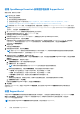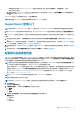Users Guide
Table Of Contents
- SupportAssist Version 2.2 for Dell OpenManage Essentials 用户指南
- 概览
- 安装、升级和卸载 SupportAssist
- 使用 Dell SupportAssist
- 启动 SupportAssist
- SupportAssist 使用入门
- 配置默认设备类型凭据
- 配置本地 SMTP 电子邮件服务器设置
- 验证设备状态
- 连接测试
- 编辑设备凭据
- 将设备特定的凭据重设为默认设备类型凭据
- 使用默认设备类型凭据覆盖设备特定的凭据
- 筛选系统日志收集
- 手动发送系统日志
- 启用或禁用系统日志的自动收集
- 启用或禁用系统日志收集计划
- 计划系统日志的定期收集
- 默认系统日志收集计划
- 为特定设备类型禁用系统日志收集计划
- 查看案例列表
- 查看设备资源清册
- 筛选显示的数据
- 从显示的数据中移除筛选器
- 对显示的数据进行排序
- 设备分组
- SupportAssist 使用的设备凭据
- 配置系统凭据
- 自动更新
- 配置代理服务器设置
- 确认通过代理服务器的连接
- 选择接收或不接收 ProSupport Plus 服务器建议报告电子邮件
- 配置电子邮件通知设置
- 将 SupportAssist 设置为维护模式
- 面向戴尔 OEM 服务器的支持
- 查看和更新联系信息
- 访问和查看日志
- 访问并查看系统日志收集
- 查看 SupportAssist 产品信息
- 查看支持信息
- 访问上下文相关帮助
- 故障排除
- Dell SupportAssist 用户界面
- 相关说明文件和资源
- 错误代码附录
使用 OpenManage Essentials 安装程序包安装 SupportAssist
要进行安装,请执行以下操作:
注: 在开始之前,请确保:
● 系统无法连接互联网。
● 您必须在系统上拥有管理员权限。
● 必须在防火墙上打开 443 端口以访问 https://ftp.dell.com、https://ddldropbox.us.dell.com/upload.ashx/、https://
apidp.dell.com/support/case/v2/WebCase 和 https://api.dell.com/support/case/v2/WebCase?wsdl。
注: 如果安装 SupportAssist 失败,可以稍后重试安装。要重试安装,右键单击 DellSupportAssistSetup.exe 文件(该文
件位于 C:\Program Files\Dell\SysMgt\Essentials\SupportAssistSetup 的 OpenManage Essentials 自定义安装文
件夹中),然后选择“以管理员身份运行”。
1. 将 OpenManage Essentials 安装程序包解压缩到系统上的文件夹中。
2. 在解压缩安装程序包的文件夹中,双击 Autorun.exe 文件。
此时将显示 Dell OpenManage 安装窗口。
3. 如果系统中未安装 OpenManage Essentials 版本 2.2,请确保选择了 Dell OpenManage Essentials。
4. 选择 Dell SupportAssist,然后单击安装。
如果您选择了 Dell OpenManage Essentials 和 Dell SupportAssist,则会在完成安装 OpenManage Essentials 后,接着安装
SupportAssist。系统将会验证安装 SupportAssist 的系统前提条件。如果满足系统前提条件,将会显示欢迎使用 Dell
SupportAssist 安装程序窗口。
5. 单击下一步。
此时会显示许可协议窗口。
6. 阅读通信要求中的条款,然后单击我同意。
注: 安装 SupportAssist 需要您允许戴尔保存特定的个人可标识信息 (PII),如您的联系信息和要监控的设备的管理员凭据等。
除非您允许戴尔保存您的 PII,否则不能进行 SupportAssist 安装。
7. 阅读软件许可协议,单击我接受,然后单击下一步。
如果系统通过代理服务器连接到互联网,将显示代理设置窗口。否则,将短暂显示正在安装 SupportAssist 窗口,然后显示安装
完成窗口。
8. 如果显示代理设置窗口,请提供以下信息:
a. 在服务器地址字段中,键入代理服务器地址或名称。
b. 在端口字段中,键入代理端口号。
注: 如果未提供代理服务器凭据,则 SupportAssist 会作为匿名用户连接到代理服务器。
c. 如果代理服务器需要验证,请选择代理需要验证,然后在相应的字段中提供以下信息:
● 用户名 - 用户名必须包含一个或多个可打印字符,并且不得超过 104 个字符。
● 密码 - 用户密码必须包含一个或多个可打印字符,并且不得超过 127 个字符。
● 确认密码 - 重新输入密码。该密码必须与在密码字段中提供的密码一致。
d. 单击安装。
系统将会验证代理设置。如果验证不成功,则确认代理设置然后重试,或与网络管理员联系以寻求帮助。
e. 在验证成功对话框中,单击确定。
短暂显示正在安装 SupportAssist 窗口,然后显示安装完成窗口。
9. 单击完成。
当您启动 SupportAssist 时,将显示 SupportAssist 设置向导。您必须完成 SupportAssist 设置向导中的所有步骤才能使用
SupportAssist。
设置 SupportAssist
SupportAssist 安装向导将指导您完成配置代理服务器设置(如果适用)、完成注册以及其他步骤的过程。在 SupportAssist 安装完
成窗口中单击完成时,该向导将在一个新的 Web 浏览器窗口中打开。如果您尚未完成向导中之前的适用步骤,则在启动
SupportAssist 时也会显示该向导。
注: 您必须完成 SupportAssist 设置向导中的所有适用步骤,然后才能使用 SupportAssist。
12 安装、升级和卸载 SupportAssist